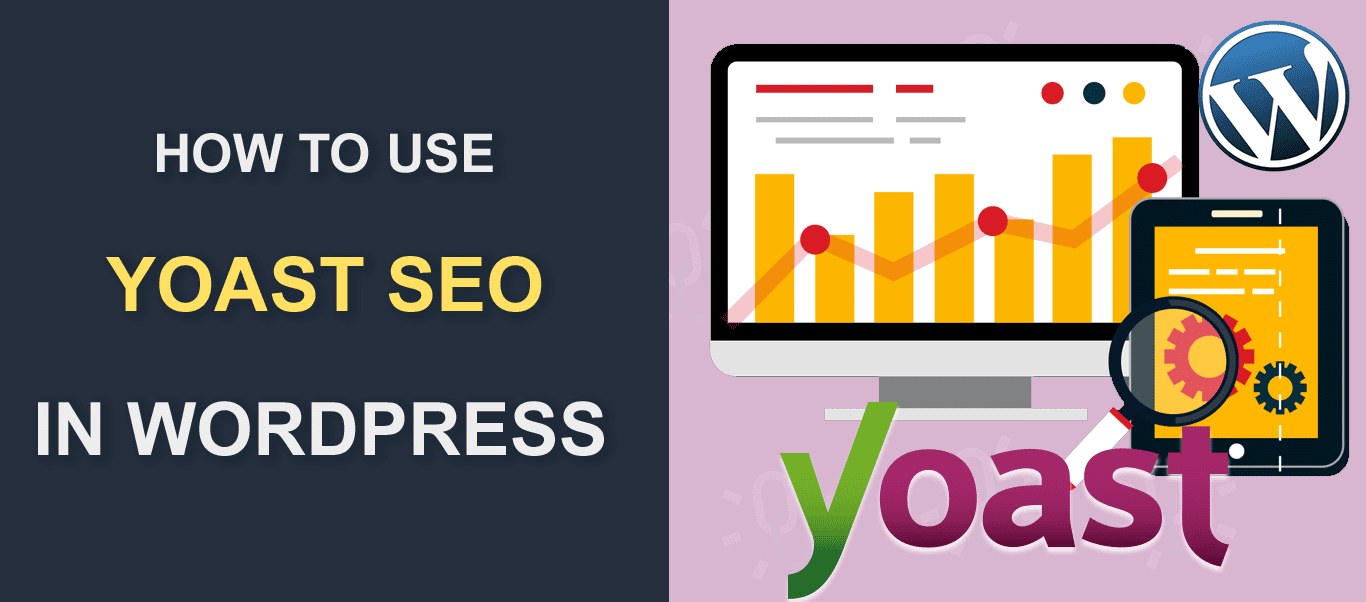
وردپرس، یک سیستم مدیریت محتوای کاملاً منظم و رایج (CMS) است. چنانچه شما نیز از وردپرس برای طراحی سایت خود استفاده کردهاید، به منظور بهبود رتبهبندی SEO وب سایت خود، میتوانید از پلاگین Yoast SEO استفاده نمایید.
بهینهسازی موتور جستجو (SEO)، تکنیکی است که توسط صاحبان وب سایت مورد استفاده قرار میگیرد تا با استفاده از افزایش رتبهبندی سایتشان در موتورهای جستجو، ترافیک بازدید وب سایت خود را افزایش دهند. SEO، به منظور ساخت وب سایتی با کد و قالبهای بهینه ساخته شده است تا آن را به راحتی توسط موتورهای جستجو قابل درک کند.
Yoast SEO، قبلاً با نام SEO WordPress شناخته میشد. این افزونه، یک افزونه محبوب و قدرتمند به منظور بهینهسازی جستجو برای وردپرس است. Yoast SEO، دارای یک نسخه freemium است. بدین معنی که افزونه Yoast SEO، هم نسخههای پولی و هم نسخههای رایگان را در بازار عرضه کرده است.
یک ویژگی اساسی در نسخه رایگان افزونه Yoast SEO، گزینه ویرایش slug ،title و meta description وب سایت شماست.
نسخه پولی Yoast SEO دارای ویژگیهای زیر نیز میباشد.
- پیش نمایش اجتماعی (Social preview)
- کلمات کلیدی چندتایی (Multiple focus keywords)
- پیوند داخلی (Internal linking)
- مدیریت تغییر مسیر (Redirect manager)
مطالعات اخیر حاکی از آن است که بیش از 75درصد افراد به صفحه دوم نتایج جستجو پیمایش نمیکنند. بنابراین، باید وب سایت خود را به گونهای بهینه کنید که در صفحه اول نتایج جستجو ظاهر شود. در این آموزش، شما میتوانید تکنیکهای سئو را که توسط افزونه Yoast SEO به منظور بهبود بازدید سایت وردپرس شما استفاده میشود، بیاموزید.
تکنیکهای SEO
به منظور بهبود سئو و رتبهبندی وب سایت وردپرس خود میتوانید، تکنیکهای سئوی زیر را انجام دهید.
- پیکربندی رباتهای متا (meta robot)
- استفاده از نقشههای سایت XML
- افزودن و ویرایش title ،slug و meta description
- تحلیل خوانایی و سئوی محتوای وب سایت
- تأیید وب سایت با استفاده از ابزارهای Webmaster
پیکربندی meta robot
شما میتوانید، برچسبهای meta robots را در صفحات وب سایت خود پیکربندی کنید تا به موتورهای جستجو در مورد نحوه فهرستبندی یا crawl کردن صفحات وب سایت خود کمک نمایید.
برخی از صفحات، مانند صفحه "Thank You" (که پس از ثبت نام در وب سایت به شما نمایش داده میشود) نیازی به فهرستبندی یا نمایش توسط موتورهای جستجو ندارند؛ بنابراین این صفحات را میتوانید، با برچسبهای noindex یا nofollow در ویرایشگر Yoast تنظیم کنید. برچسب noindex از موتورهای جستجو میخواهد که این صفحات را به فهرست خود اضافه نکنند و بدین گونه از نمایش موتور جستجو در نتایج جستجو جلوگیری مینماید. در حالی که، برچسب nofollow از موتور جستجو میخواهد که هیچ پیوندی را در صفحه ذکر شده دنبال نکند.
شما میتوانید noindex یا nofollow را در سطح سایت یا به ازای هر پست بصورت جداگانه تنظیم نمایید.
به منظور پیکربندی تنظیمات سایت در meta robots، مراحل زیر را دنبال کنید.
- به بخش Search Appearance در Yoast SEO رفته و برروی تب Content Types کلیک نمایید.
- نوع محتوای مورد نظر را انتخاب کنید.
- به عنوان مثال، اگر نمیخواهید پستهای خود را در موتور جستجو فهرستبندی نمایید، نوع محتوا را بهعنوان post انتخاب کرده و سپس نوار زیر آن را بر روی "NO" قرار دهید تا مطمئن شوید، هیچ یک از پستهای شما در موتورهای جستجو فهرستبندی نمیشود.
- به همین ترتیب شما میتوانید، همین کار را با taxonomieها، mediaها یا archiveها در تبهای respect در زیر پنجره Search Appearance – Yoast SEO انجام دهید.
چنانچه میخواهید، یک صفحه یا پست خاص را برروی noindex یا nofollow تنظیم کنید، مراحل زیر را دنبال نمایید.
- محتوای مورد نظر برای noindex یا nofollow را انتخاب کنید.
- به بخش Yoast SEO meta box در بلوک ویرایش محتوا بروید.
- بر روی دکمه "Advanced" در Yoast SEO meta box کلیک نمایید.
- گزینه Allow search engines to show this post in search engine را از پیش فرض yes به No تغییر دهید.
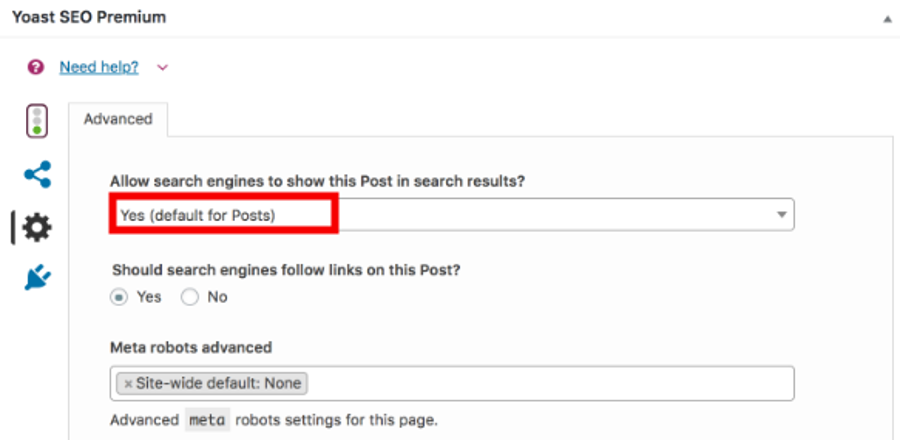
نقشههای سایت XML
XML Sitemapها به عنوان نقشهای شناخته میشوند که موتور جستجو را در یافتن صفحات مهم وب سایت شما هدایت میکنند. به عبارت دیگر، XML Sitemapها به موتور جستجو کمک مینمایند که به طور موثر در وب سایت شما crawl کند؛ حتی اگر مدیریت پیوندهای داخلی به درستی انجام نشده باشد. به منظور پیکربندی XML Sitemapها برای وب سایت خود، مراحل زیر را دنبال کنید.
- به تنظیمات General مربوط به Yoast SEO رفته و تب Features را انتخاب نمایید.
- اگر میخواهید XML Sitemap را فعال کنید، نوار XML Sitemaps موجود در زیر تب ویژگیها را برروی On بکشید و برای غیرفعال کردن، آن را برروی Off بکشید.
افزودن یا ویرایش title، Slug و Meta Description
افزونه Yoast SEO، از پیش نمایش و ویرایش قطعه کدها پشتیبانی میکند. این گزینه به شما کمک مینماید تا در مورد چگونگی نمایش لینک سایت خود در نتایج جستجو اطلاعات کسب کنید. با استفاده از این گزینه میتوانید، نحوه نمایش لینک سایت خود را در موتورهای جستجوگر موبایل و دسکتاپ بررسی نمایید.
همیشه به خاطر داشته باشید که عنوان و meta description لینک شما باید کاربر را به بازدید از وب سایت شما وسوسه کند.
برای افزودن یا ویرایش عنوان، slug و meta description برای یک پست، مراحل زیر را دنبال کنید.
- به عنوان ادمین وارد داشبورد وردپرس شوید و از منوی سمت چپ، گزینه "Posts" را انتخاب نمایید.
- برای شروع یک پست جدید، روی گزینه "Add New" کلیک کنید. اگر میخواهید پست موجود را بهینه نمایید، روی "All Posts" کلیک کرده و عنوان پست مورد نظر را انتخاب نمایید.
- بخش "Yoast SEO" را در ویرایشگر متن گسترش دهید.
- سپس، روی دکمه "Edit snippet"، در بخش Yoast SEO کلیک کنید.
- اکنون میتوانید، جزئیات را تحت title ،slug و meta description ویرایش یا اضافه نمایید تا پست یا صفحه وب سایت شما جذاب شود.
- Yost SEO، پیش نمایش کلیه تغییراتی را که در همان صفحه ایجاد میکنید، نشان میدهد.
- پس از انجام تغییرات مورد نیاز، روی دکمه "Close snippet editor" کلیک نمایید.
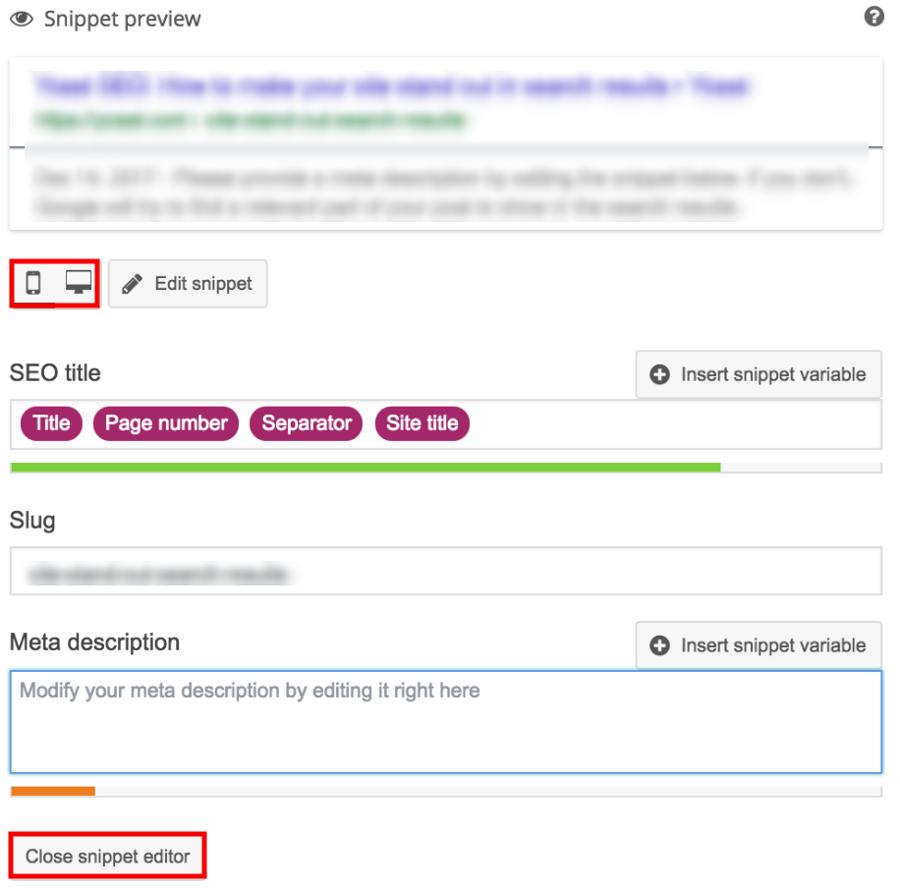
تجزیه و تحلیل خوانایی محتوا و سئوی وب سایت
به منظور تجزیه و تحلیل میزان خوانایی محتوا و سئو میتوانید، از ابزار تحلیل محتوای Yoast SEO استفاده نمایید. این ابزار به شما کمک میکند تا تمام اشتباهات خود را در سایت شناسایی کنید. این ابزار، نتیجه تجزیه و تحلیل را در meta box یک پست یا صفحه در سه رنگ نشان میدهد.
رنگ سبز به این معنی است که محتوا برای ارسال یا انتشار کاملاً مناسب است و اگر نارنجی باشد، محتوا مشکلی ندارد؛ ولیکن شما میتوانید، برای کاملتر کردن محتوا، آن را بهبود بخشید. چنانچه نتیجه تجزیه و تحلیل رنگ قرمز را نشان دهد، در محتوا یا استراتژی کلمات کلیدی پست یا صفحه شما یک مشکل جدی وجود دارد. بنابراین، شما باید تمام مشکلات پست یا صفحه را برطرف کرده و سپس با استفاده از این ابزار مجدداً تجزیه و تحلیل نمایید تا زمانی که نتایج تجزیه و تحلیل به طور کامل سبز شود.
مدیریت وب سایت با استفاده از ابزارهای WebMaster
ابزارهای مدیر وب سایت به شما کمک میکنند تا با موتور جستجو ارتباط برقرار نمایید. با کمک این ابزار میتوانید، موارد زیر را انجام دهید.
- نقشههای سایت را ارسال کنید.
- خطاهای وب سایت خود را بررسی نمایید.
- به موتورهای جستجو دستور دهید تا تنها صفحههای خاصی از سایت شما را فهرست بندی کنند.
برای اتصال به ابزارهای WebMaster، باید کد تأیید را برای هر موتور جستجو مانند Bing ،Google ،Yandex و موارد دیگر در زیر تب General>Webmaster Tools کپی کرده و جایگذاری نمایید. سپس، روی دکمه "Save changes" کلیک کنید.
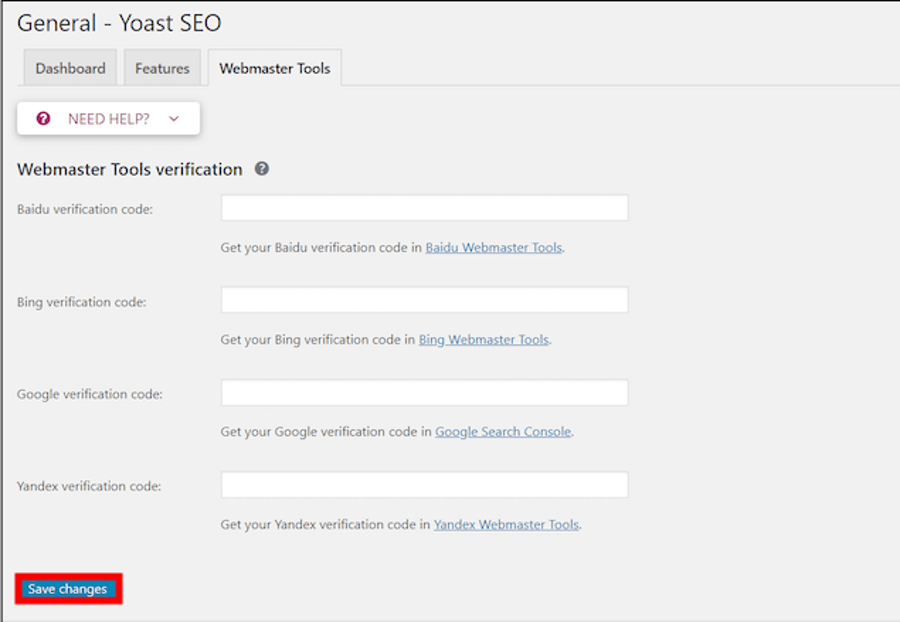
منبع:
interserver
 ایجاد کاربر، پایگاه داده و افزودن دسترسی در PostgreSQL
ایجاد کاربر، پایگاه داده و افزودن دسترسی در PostgreSQL 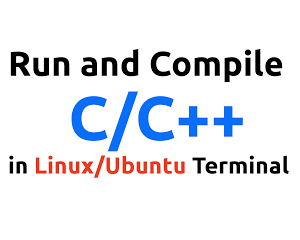 کامپایل و اجرای برنامه های C و ++C در لینوکس
کامپایل و اجرای برنامه های C و ++C در لینوکس 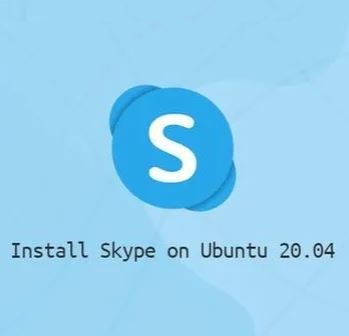 نصب Skype در اوبونتو 20.04
نصب Skype در اوبونتو 20.04 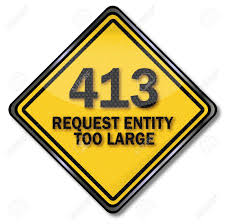 رفع خطای 413 (Request Entity Too Large) در Nginx
رفع خطای 413 (Request Entity Too Large) در Nginx
0 دیدگاه
نوشتن دیدگاه